
- •1. Вступ в Excel 1.1. Попередні відомості
- •Загальні поняття про таблиці
- •Робоча книга і робочий лист
- •1.2. Перше знайомство з Excel
- •Рядок меню
- •Панелі інструментів
- •1.3. Засоби керування
- •1.3.1. Вправа 1-3. «Засоби керування Excel»
- •2.2. Створення електронної таблиці
- •2.3. Робота з існуючим документом
- •2.4. Редагування таблиці
- •2.5. Операції над вмістом комірок
- •2.6. Автоматизоване заповнення комірок
- •2.7. Комплексна вправа № 1. «Створення електронної таблиці»
- •3.2. Виконання обчислень
- •3.4. Майстер функцій
- •3.5. Логічні функції
- •3.5.1. Вправа 3-5. «Логічні функції в електронній таблиці»
- •4.2. Шрифти, границі, види і захист комірок
- •4.3. Стилі комірок
- •4.6. Форматування книг
- •4.7. Комплексна вправа № 4. «Друкування таблиць»
- •4.8. Підтримка баз даних в електронних таблицях
- •5.2. Побудова графіків функцій
- •5.3. Форматування діаграм
- •5.4. Комплексна вправа № 5. «Ділова графіка»
3.2. Виконання обчислень
Excel дає можливість виконувати різноманітні обчислення в електронних таблицях над вмістом її комірок.
Обчислення виконуються згідно формул. У формулах використовуються різноманітні функції, числа, адреси комірок, дужки, а також знаки арифметичних операцій:
+ -додавання; - -віднімання;
• -множення; / -ділення;
Л - піднесення до степені; % - обчислення відсотка.
Для запису формул у комірку Excel надає такі можливості:
• безпосередній запис у комірку;
• використання рядка формул;
• використання майстра функцій.
При безпосередньому запису у комірку користувач символ за символом записує формулу і її складові частини на власний розсуд і з своїми помилками залишається сам на сам.
При використанні рядка формул система допомагає користувачу вибрати потрібну функцію для формули, одержати її опис, і йому залишається лише дописати потрібні аргументи.
Використання майстра функцій дає відчутні переваги у безпомилковому наборі функцій і аргументів. Система знаходить помилки і допомагає їх виправити.
/А Щоб записати в комірку формулу, необхідно перед нею
записати «=«. Далі записується сама формула.
Наприклад: =D4+F7 - до вмісту комірки D4 додати вміст комірки F7. Результат запишеться у комірку, яка містить цю формулу.
/ f \ Формула повинна записуватися в комірці в один рядок
Наприклад: =(D4+F7)/(E3-0,15*E4)
Ім'я комірки вводиться у формулу з клавіатури або мишею.
Введення у формулу імені комірки мишею
Для введення у формулу імені комірки мишею виконують такі дії:
• Встановити у формулі курсор клавіатури на потрібне місце;
• Клацнути лівою кнопкою миші на потрібній комірці - її ім'я з'явиться у формулі праворуч від курсора клавіатури.
Знаки арифметичних дій, розділові знаки тощо
вводяться тільки з клавіатури.
Перші приклади використання обчислень
Розберемо такий приклад. Нехай у магазині вирішили підбити підсумок виїзної торгівлі перед початком навчального року. Всі ці розрахунки зведемо в таблицю:
А В С D 1 Назва Кількість Ціна за шт. Сума 2 Зошит 234 2,3 ? 3 Ручка 876 0,35 ? 4 Щоденник 120 1,45 ? 5 Портфель 86 16,5 ? 6 Кросівки 64 23 ? 7 Всього: ? |
Треба підрахувати суми, що вторгували по кожному товару (комірки . від D2 до D6), і загальну суму (комірка D7). Тут зміст комірок від D2 до D6 одержували як добуток змісту відповідних комірок стовпчиків В і С. Наприклад: зміст комірки D2 обчислюється за формулою =В2*С2.
Формули в комірках D3(=B3*C3), D4(=B4*C4) ... відрізняються від попередньої і одна від одної тільки номером рядка. Добре було б копіювати їх у відповідну комірку з автоматичною заміною номера рядка. Excel дає таку можливість.
Щоб копіювати формулу з одної комірки в інші в одному стовпчику або рядку з відповідною заміною їх номерів, треба зробити так:
• Встановити курсор миші на маркер заповнення поточної комірки, щоб він набрав вигляду «худий плюс».
• Натиснути і тримати ліву кнопку миші.
• Протягнути курсор «худий плюс» до останньої комірки стовпчика або рядка.
• Відпустити кнопку миші, в усіх помічених комірках з'явиться результат обчислення за формулами, для яких шаблоном служить формула в комірці, що була першою.
D2 =В2*С2 ; А В С D 1 Назва Кількість Ціна за шт. Сума 2 Зошит 234 3 Ручка 87б 4 Щоденник 120 5 Портфель 86 6 Кросівки 64 . |
В ці формули автоматично вносяться відповідні зміни номера рядка або стовпчика.
Для обчислення змісту комірки D7 треба скористатися формулою: = D2+D3+D4+D5+D6
/А Щоб обчислити суму в кількох комірках, записаних підряд, І • \ використовують функцію СУММ
Цю формулу можна записати ще за допомогою діапазону комірок:
=CYMM(D2:D6) Діапазон стовпчиків і рядків
/А Щоб записати у формулу діапазон стовпчиків, наприклад, {' • | від D до F, пишуть D.F
Зокрема, якщо треба написати у формулу всі комірки одного стовпчика (наприклад, F), пишуть F:F.
/■Л Щоб записати у формулу діапазон рядків, наприклад, від 5 / • і до 12, пишуть 5:12
Зокрема, якщо треба написати у формулу всі комірки одного рядка (наприклад, 12), пишуть 12:12.
Електронна таблиця дозволяє робити більш складні обчислення. Іі:'
/А Якщо є необхідність при обчисленні відкинути дробову І * \ частину, використовують функцію ОТБР
Наприклад: підрахували, що в результаті виборів від партії «жовтих» в парламент повинні попасти D4/F5=41,8347 (депутати). З використанням функції ОТБР одержимо:
OTBP(D4/F5)=41 (депутат)
Нехай є таблиця, у якій А1=12, В1=13 і С1=14. Необхідно підрахувати значення в комірці D1 за формулою =(А1+В1)/С1. Результат (тут він =1,7857142) округлити до 0.001 (три знаки після десяткової коми).
Формула для комірки D1 буде такою: =ОКРУГЛ((А1+В1)/С1,3)
/■Ч Будь-яка формула негайно автоматично перераховується, і * \ якщо змінюється хоча б одне з її значень.
Очевидно, що для прикладу з депутатами більш правильним буде обчислення з округленням за формулою:
OKPУГЛ(D4/F5;0)=42 (депутати)
Нарахування заробітної плати (спрощено)
Ще приклад. Розглянемо задачу нарахування заробітної плати. Оплата нараховується за відроблені робочі дні відповідно до тарифної ставки (оплата одного робочого дня). Із заробітної плати вираховується прибутковий податок у розмірі 10%. Очевидно, що:
• заробітна плата Z буде нарахована за формулою:
• 7=[відроблені дні]* [тарифна ставка];
• прибутковий податок становить: P=Z*10%;
• до видачі сума: W=Z-P;
Тепер складемо електронну таблицю, де стовпчики А, В і С заповнюються вручну, а всі обчислення для заповнення інших стовпчиків будуть виконуватися автоматично за наведеними формулами:
В цій таблиці у рядку 2 використані формули:
• у комірці D2 =В2*С2;
• у комірці Е2 =D2*10%;
• у комірці F2 =D2-E2.
Аналогічні формули повинні бути в стовпчиках D, E, F в рядках від З до 6. Щоб повторити відповідні формули в кожній комірці з урахуванням номера рядка, досить скористатися курсором «худий плюс» (як це робилося вище). Треба відмітити діапазон комірок D2:F2, встановити курсор
миші у вигляді «худий плюс» на маркер заповнення, протягти його вниз до комірки F6, відпустити ліву кнопку миші.
A B C D E F 1 Прізвище Днів Тариф Нараховано Податок До видачі 2 Вовтузенк 22 7,80 171,60 17,16 154,44 3 Головатий 23 7,80 179,40 17,94 161,46 4 Кирдяга 22 6,90 151,80 15,18 136,62 5 Печериця 21 7,50 157,50 15,75 141,75 6 Писаренко 20 7,50 150,00 15,00 135,00 |
/|\ При копіюванні формули в іншу комірку в ній автоматично змінюється відповідний номер рядка або назва стовпчика
Проміжок часу між двома датами
Щоб обчислити проміжок часу між двома датами, що записані у комірки, досить у комірку результату записати формулу у вигляді різниці вмісту комірок. Комірка результату повинна мати формат «Общий»
або «Числовой».
Нехай у комірку А1 записана поточна дата (тут 22.11.2004), в
комірку А2 - день народження 17.08.1983.

Щоб за формулою =А1-А2 обчислити, скільки днів прожив, треба у комірці A3 задати формат «Общий».
Для визначення «дня народження» у 8000 днів (див. комірку ЕЗ), потрібно у комірку Е1 записати формулу =Е2+Е3 і формат «Дата».
Excel - калькулятор
Коли є необхідність швидко провести підрахунок «для себе» без запису у таблицю, можна скористатися режимом калькулятора.
Наприклад: якщо потрібно знайти середнє значення чисел у кількох комірках, треба виконати дії:
• Виділити потрібні комірки, вони зафарбуються чорним фоном.
• Клацнути правою кнопкою миші на рядку стану {строка состояний), з'явиться список можливих дій.
• Клацнути на потрібній дії.
• Подивитися результат в правому кінці рядка стану.
Якщо на екрані нема рядка стану, виберіть «Сервис» <=> «Параметры» О «Вид». Клацніть у полі «Отображать - строку состояний», щоб з'явилася ^, і на кнопці «ОК».
52
Питання для самоконтролю:
1. Які арифметичні дії можливі у формулах ?
2. Як записати формулу у комірку електронної таблиці?
3. Як підрахувати суму вмісту кількох комірок?
4. Як вести у формулу діапазон стовпчиків або рядків?
5. Як обчислити проміжок часу між двома датами ?
6. Як провести обчислення за допомогою калькулятора?
3.2.1. Вправа 3-2. «Обчислення в електронній таблиці» На екрані електронна таблиця Excel, виконати такі дії: 1) Створити таблицю з форматами чисел за наведеним зразком, для кожного рядка набирати одне і те ж число, що у стовпчику А.
А В ; С 1 D Е і F ! G" ! І Общий ^ Числовой Денежный Дата Время Процентный Дробный ~Т\ 0,148 1 0.15 ; 0,15грн. і 0.1 3:33 \ 14,80% . І/?" "З" 1,48 1,48 Ті.48фн. Т 1.1 11:31' 148,00% j 11/2 4 14,8 14,80 14,80 грн. Т 14.1 19:12 ; 1480,00%! 144/5 5 148 148,00 "+І481ОО грн. ] 27.5 0:00 ] 14800,00% ї 148 6 " 1480 1 480.00 і 1 480 .00 грнЛ 19.1 0:00 ! 148000,00% і 1480 |
2) Зберегти документ у власну папку з іменем Вправа 3-2. Закрити програму Excel.
3) Відкрити власну папку, завантажити документ Вправа 3-2. Перейти на «Лист 2», де за власною датою народження визначити, скільки днів ви прожили.
4) Визначити дату, коли вам виповниться 10 (20, 25) тисяч днів.
5) На «Лист 3» створити таблицю нарахування заробітної плати, заповнити стовпчики В і С за наведеним зразком.
6) Підрахувати зміст комірок D, Е і F за відповідними формулами.
7) Таблицю доповнити двома-трьома довільними прізвищами, заповнити для них стовпчики В і С
8) Для додаткових прізвищ підрахувати значення відповідних комірок у стовпчиках D, Е і F.
9) В додатковому останньому рядку підрахувати суми стовпчиків D (Нараховано), Е (Податок), F (До видачі).
10) Змінювати у стовпчику В кількість днів, у стовпчику С тариф, спостерігати зміни в комірках стовпчиків D, Е, F.
11) За допомогою калькулятора знайти середнє арифметичне чисел стовпчика Е, найбільше число у всій таблиці.
12) Зберегти документ з іменем Вправа 3-2 у власну папку.
53
3.3. Використання рядна формул
Формула в електронних таблицях має загальний вигляд: ФУНКЦІЯ(АРГУМЕНТИ)
Функція Excel - це спеціальне позначення дії для виконання ( * \ визначеного обчислення
Аргументами у формулах використовуються числа, адреси ( * \ комірок і діапазонів комірок.
Наприклад: у попередньому прикладі використовувалась формула з функцією ОКРУГЛ і аргументами (А1+В1)/С1 і 3: =ОКРУГЛ((А 1+В1 )/С 1 ;3)
Щоб не вводити подібні формули вручну, Excel надає сервісні умови для введення формули в активну комірку. Потрібно виконати такі дії:
• Клацнути на символі = в рядку формул, зліва ім'я комірки перетвориться у список функцій.
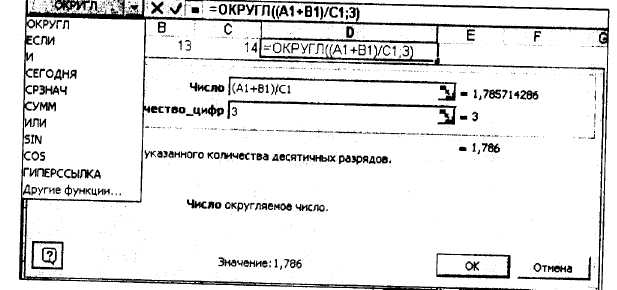
• Клацнути на символі ^, відкриється список функцій.
• Вибрати потрібну функцію, клацнувши на її назві, у рядку формул з'явиться вибрана функція, знизу вікно для введення аргументів.
• Якщо потрібної функції нема у цьому списку, відкрити додатковий список «Другие функции...».
Вікно для введення аргументів можна перетягти в інше місце за допомогою лівої кнопки миші.
Аргументи вводяться з клавіатури. Для введення назви у комірки досить на ній клацнути лівою кнопкою миші.
Формула одночасно з'являється у поточній комірці (тут D1) і в рядку формул. Значення можливого результату показується зразу після введення аргументів. До клацання на кнопці «ОК» формулу можна редагувати або відмінити клацанням на кнопці «Отмена». Після натискання на кнопку «ОК» у виділеній комірці з'явиться результат, у рядку формул залишиться відповідна формула, за якою було виконано обчислення.
Інші функції
Для складних обчислень Excel пропонує великий перелік математичних, фінансових, статистичних і логічних функцій. Щоб вони стали доступними, потрібно у списку функцій (див. вище) виконати команду «Другие функции...» і у вікні, що відкриється, вибрати потрібну. Є функції, які не потребують аргументів. Серед них: =СЕЦОДНЯ() - ввести в комірку сьогоднішню дату; =ТДАТА() - ввести час і дату, що на таймері комп'ютера.
При виконанні обчислень у формули можна записувати такі математичні функції (короткий перелік):
СУММ(аргумент1 ;аргумент2 ...) - обчислює суму всіх значень, що
знаходяться у дужках; СРЗНАЧ(аргумент1;аргумент2...) - обчислює середнє значення
чисел, що знаходяться у дужках; МАКС(аргумент1;аргумент2 ...) - знаходить найбільше значення
серед чисел, що у дужках;
МИН(аргумент1;аргумент2...) - знаходить найменше значення серед чисел, що у дужках;
Наведемо приклади використання кількох поширених функцій.
/|\ Для обчислення квадратного кореня використовують
М\ функцію КОРЕНЬ
Нехай в комірці ЕЗ - перший катет, в комірці К6 - другий катет, тоді гіпотенузу можна обчислити за формулою:
= КОРЕНЬ (ЕЗЛ2+К6Л2)
/•V Для обчислення середнього арифметичного кількох чисел І * \ використовують функцію СРЗНА Ч
Нехай в комірках R2, R3, R4, R5, R6 і R7 знаходяться числа. їх середнє арифметичне можна обчислити за формулою:
=CP3HA4(R2,R3,R4,R5,R6,R7)
Якщо комірки записані підряд, то можна вказати їх інтервал. Для попереднього випадку це виглядатиме так: =CP3HA4(R2:R7)
Бувають випадки, коли є необхідність внесення в таблицю поточної дати (число, порядковий номер місяця, рік).
/|Ч Для внесення в комірку поточної дати використовують
і * \ функцію =ТДАТА().
55
Наприклад: якщо комірку G5 електронної таблиці зробити активною, клацнути на панелі інструментів кнопку «Вставка функций», вибрати функцію ТДАТАО, клацнути на кнопці «ОК», в комірці з'являться поточні дата і час. Наприклад: 09.08.02 10:31 (9 серпня 2003 року 10 година 31 хвилина). Поточний час і дата зберігаються на системному таймері. Звичайно, дата на комп'ютері повинна бути встановлена точно.
Борщ для військової частини
Розглянемо такий приклад. Нехай у військовій частині на обід готують борщ. За нормою у солдатській порції борщу основних продуктів повинно бути (всі числа умовні): м'яса - 85 г, картоплі чищеної - 172 г, капусти - 155 г, буряка - 57 г.
Скласти відомість закладки основних продуктів для приготування борщу у солдатській їдальні військової частини. Кількість м'яса округлити до 0.1 кг, все інше - до кілограмів.
Р Л в C:D E F Ці Підрозділ Порцій М'ясо Картопля Капуста Буряк В2 1-а рота 117 g.g 20 18 7 ІЗ 2-а рота 109 9,3 19 17 6 р4 3-я рота 107 9,1 18 17 6 Щ.5 4-а рота 121 юз 21 19 7 Шб Всього 454 38,6 78 71 26 |
В цій таблиці у рядках 2 і 6 використані такі формули:
• у комірці В6 =СУММ(В2:В5);
• у комірках С2:С6 =ОКРУГЛ(85*В2/1000;1);
• у комірках D2:D6 =ОКРУГЛ(172*В2/1000;0);
• у комірках Е2:Е6 =ОКРУГЛ(155*В2/1000;0);
• у комірках F2.F6 =ОКРУГЛ(57*В2/1000;0);
На відміну від звичайних розрахунків, бухгалтерія вимагає, щоб обчислення велись тільки у грошових одиницях (гривні і копійки, рублі і копійки, долари і центи тощо). Для цього результати обчислень необхідно округлювати до 0,01.
ОКРУГ(А1:А12;2) - в комірках А1:А12 округлення чисел до 2 знаків після десяткової коми з відкиданням менших від 0,01 значень (наприклад, 4.999 перетвориться у 4.99; -4.999 у -4.99);
ОКРУГЛВНИЗ(А1:А12;2) - в комірках А1:А12 округлення до ближнього меншого по модулю числа з 2 знаками після десяткової коми (наприклад: 4.999 перетвориться у 4.99; -4.999 у-5.00);
ОКРУГЛВВЕРХ(А1:А12;2) - в комірках А1:А12 округлення до ближнього більшого по модулю числа з 2 знаками після десяткової коми (наприклад: 4.999 перетвориться у 5.00, а -4.999 у -4.99).
56
Абсолютна адреса комірки
При копіюванні формули в іншу комірку автоматично міняється адреса комірок, що входять в неї. Це зручно, але не завжди.
Розглянемо такий приклад:
нехай потрібно підрахувати суму від
реалізації хліба в кількох магазинах.
Для кожного магазину встановлена
єдина ціна по 1,08 грн. за кг. Складемо
таблицю, в якій для комірки D2
за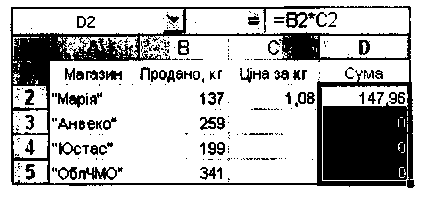
пишемо формулу -Ш*С2 і одержимо результат 14/,У6 грн. спроса копіювати формулу з комірки D2 на комірки D3:D5 приводить до одержання в них 0.
Для цього випадку необхідно, щоб у формулах значення комірки С2 залишалося незмінним. Якщо замість С2 записати $С$2, то це означатиме абсолютну адресу комірки, яка не мінятиметься при копіюванні формули з такою адресою в інші комірки стовпчика або рядка. При необхідності можна зробити абсолютним тільки номер стовпчика $С2 або рядка С$2.
/-у Щоб послідовно (наприклад, $С$2 -^ С$2 -^ $С2 -} С2)
і І \ вводити у ВИДІЛЕНУ адресу комірки $, натискають
' клавішу F4.
В нашому випадку для комірки D2 треба записати: =В2*С$2.
Імена комірок
Застосування іменованих комірок спрощує побудову та розуміння формул. До цих комірок можна звертатися і з інших листів, тому імена комірок в одній книзі не повинні повторюватися.
Щоб присвоїти вибраній комірці або діапазону комірок ім'я, треба виконати такі дії:
• Виділити комірку або діапазон комірок.
• Записати потрібне ім'я в поле адреси активної комірки, що знаходиться ліворуч від рядка формул.
• Натиснути клавішу Enter.
Назву комірки «для формули» можна писати українськими, російськими або англійськими літерами. Наприклад, іменовану комірку PROC створили в комірці Dl, a
С4 т £ =В4*ргос і j A j В С ' D j 1 І Процент зниження цін: 12% | .11 ' 1 3 Товар Стара ціна Знижка Нова ціна j 4 ІХліб 1.301 0.161 1.14 і |
поруч в комірках А1.С1 написано «Процент зниження цін». Звичайно, у формулі буде брати участь іменована комірка PROC і її зміст.
Для запису в формулу імені іменованої комірки не обов'язково набирати її з клавіатури.
/|Ч Для внесення в формулу імені іменованої комірки досить ( * \ встановити на неї курсор миші і клацнути.
Для запису формули в комірку С4 можна виконати такі дії:
• набрати з клавіатури «=«;
• клацнути на комірці В4;
• набрати з клавіатури «*»;
• клацнути на комірці D1.
Відміна імені комірки
Для відміни імені комірки потрібно виконати такі ті-
манду меню «Вставка» ■=> «Имя» ^> «Присвоить...»;
• У діалоговому вікні «Присвоение имени», що відкриється, виділити потрібне ім'я (на малюнку «гречка») і натиснути кнопку «Удалить».
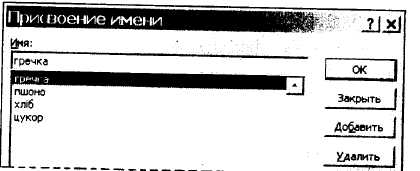
питання для самоконтролю:
1. З яких частин складається переважна кількість формул Excel?
2. За допомогою якої формули знайти максимальне число в комірках А2.АЗЗ?
3. Як обчислити середнє арифметичне вмісту комірок від Е2 до Е8?
4. Як у вказану комірку записати поточну дату?
5. Які засоби надає Excel для введення функцій у формулу?
6. Як встановити абсолютну адресу комірки ?
7. Як присвоїти ім 'я комірці або діапазону комірок ?
8. Яким чином відмінити ім'я комірки?
3.3.1. Вправа 3-3-1. «Використання рядка формул» На екрані електронна таблиця Excel, виконати такі дії:
1) На «Лист 1» скласти відомість закладки продуктів на приготування борщу для військової частини за попереднім зразком.
2) Доповнити відомість закладки продуктами: морква (стовпчик G) і цибуля (Н).
3) Розрахунки вести за такими нормами: м'ясо — 93 г, картопля — 217 г, капуста - 148 г, буряк - 62 г. морква - 23 г, цибуля - 16 г.
58
4) Внести зміни у значення чисел стовпчика В. Звернути увагу, як міняються значення чисел в інших стовпчиках.
5) В комірку D8 записати власне прізвище, в комірку Е9 за допомогою відповідної команди внести поточну дату.
6) На «Лист 2» створити таблицю для розрахунку площі п 'яти ланів трикутної форми з розмірами х, у і zy метрах.
7) Знайти площу кожного лану за формулою Герона: p=(x+y+z)/2, S=KOPEHb(p*(p-x)*(p-y)*(p-z)).
8) Площу S округлити до 0.01.
9) Знайти і записати в окремі комірки: найбільшу і найменшу площу; середнє значення площі для всіх ланів; загальну площу.
А В С D Є; : 1 х у z р S 2 57,4 63,9 89,5 3 65,2 73,6 71,2 4 43,7 89,3 98,7 5 86,7 65,8 87,4 6 74,7 75,6 61,9 |
10) В будь-яку вільну комірку ввести поточну дату і час розрахунку.
11) Вносити зміни у значення чисел стовпчика А, В і С Звертати увагу, як міняються значення чисел в інших стовпчиках.
12) Зберегти документ з іменем Вправа 3-3-1 у власну папку.
3.3.2. Вправа 3-3-2. «Використання іменованих комірок» \ На екрані електронна таблиця Excel, виконати такі дії:
1) На «Лист 1» створити іменовану комірку PROC в комірці Ck
2) У комірці PROC розмістити значення, на яке підвищені ціни.
3) Створити таблицю згідно зразка.
А В С U t |-1 ПРОЦЕНТ: 5,4% 2 Назва товару Ціна Кількість Сума Нова ціна Нова сума 3 Капелюх 12,65 458 ? ? ? 4 Сорочка 27,45 309 ? ? ? 5 Чоботи 72,25 284 ? ? ? 6 Шаровари 37,48 671 ? ? ? 7 Всього: ? Всього: ? |
4) Підрахувати значення комірок D3.D6.
5) Нарахувати нову ціну товару за формулою B3+B3*PROC. Підрахувати значення комірок F3.F6.
59
6) Підрахувати значення сум «Всього». Вносити зміни в іменовану комірку PROC і слідкувати, як змінюються дані в інших комірках таблиці.
7) На «Лист 2» в комірках В2, Е2, F2 і G2 створити відповідні іменовані комірки MIS, DOL, EVR і RUB.
8) В іменованій комірці MIS розмістити кількість робочих днів місяця (як правило, від 19 до 24).
9) Розмістити поточний курс іноземних валют у гривнях України в іменованих комірках DOL (нехай 5,32), EUR (5,27), RUB (0,187).
10) Створити наступну таблицю згідно зразка.
ч
й; А В С D Е FG і;1 МІСЯЦЬ ДОЛАР ЄВРО РУБЛЬ |.3 Прізвище Днів Оклад Гривні Долари Євро Рублі $ Вовтузенко 22 345 ? ? ? ? •5 Головатий 13 280 ? ? ? ? І Козолуп 12 175 ? ? ? ? ІГ | Печериця 17 1R« ° |
11) Нарахувати заробітну плату згідно відпрацьованих днів у гривнях України, доларах США, євро, рублях Росії з використанням іменованих комірок.
12) Вносити зміни в іменовані комірки і слідкувати, як змінюються дані в інших комірках таблиці. Зберегти документ з іменем Вправа 3-3-2 у власну папку.
